Confluence 6.9.0 安装
平台环境:centos 7.6
数据库版本:mysql-5.7.26,提前安装好,安装步骤略。
软件版本:Confluence6.9.0
所需软件:提前下载到本地电脑
atlassian-confluence-6.9.0-x64.bin 链接:https://pan.baidu.com/s/1A8qEGlkFb9XsUQwIZAMWXA 提取码:vv79
mysql-connector-java-5.1.46-bin.jar 链接:https://pan.baidu.com/s/1sItiZJUAWKUqTQv3XSZ63w 提取码:ju75
confluence_keygen.jar 链接:https://pan.baidu.com/s/1md-6WhiFaHfq_Y6IzpCJiQ 提取码:0rry
jdk-8u231-windows-x64.exe 链接:https://pan.baidu.com/s/1oNYvPdMD6DM26uOzKfzwiA 提取码:822r
1.下载Confluence安装包atlassian-confluence-6.9.0-x64.bin
第一种下载方法,官网下载,比较慢,建议用第二种方法:
wget https://product-downloads.atlassian.com/software/confluence/downloads/atlassian-confluence-6.9.0-x64.bin
第二种则是从云盘提前下载到本地,上传到centos7中:
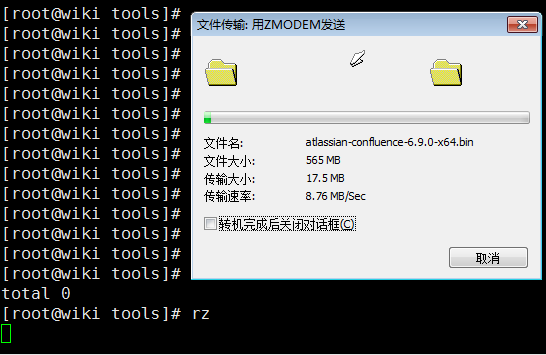
2.授权并执行安装
[root@wiki tools]# chmod +x atlassian-confluence-6.9.0-x64.bin
[root@wiki tools]# ./atlassian-confluence-6.9.0-x64.bin
Unpacking JRE ...
Starting Installer ...
This will install Confluence 6.9. on your computer.
OK [o, Enter], Cancel [c]
o
#输入o
Choose the appropriate installation or upgrade option.
Please choose one of the following:
Express Install (uses default settings) [],
Custom Install (recommended for advanced users) [, Enter],
Upgrade an existing Confluence installation []
1
#输入1,快速安装
See where Confluence will be installed and the settings that will be used.
Installation Directory: /opt/atlassian/confluence
Home Directory: /var/atlassian/application-data/confluence
HTTP Port:
RMI Port:
Install as service: Yes
Install [i, Enter], Exit [e]
i
#输入i,确认安装路径端口等信息
Installation of Confluence 6.9. is complete
Start Confluence now?
Yes [y, Enter], No [n]
y
#输入y,安装完并启动
Installation of Confluence 6.9. is complete
Your installation of Confluence 6.9. is now ready and can be accessed via
your browser.
Confluence 6.9. can be accessed at http://localhost:8090
Finishing installation .
安装完成,这里可以看到访问地址为http://IP:8090
在浏览器输入访问地址可以打开初始设置界面
选择语言-中文
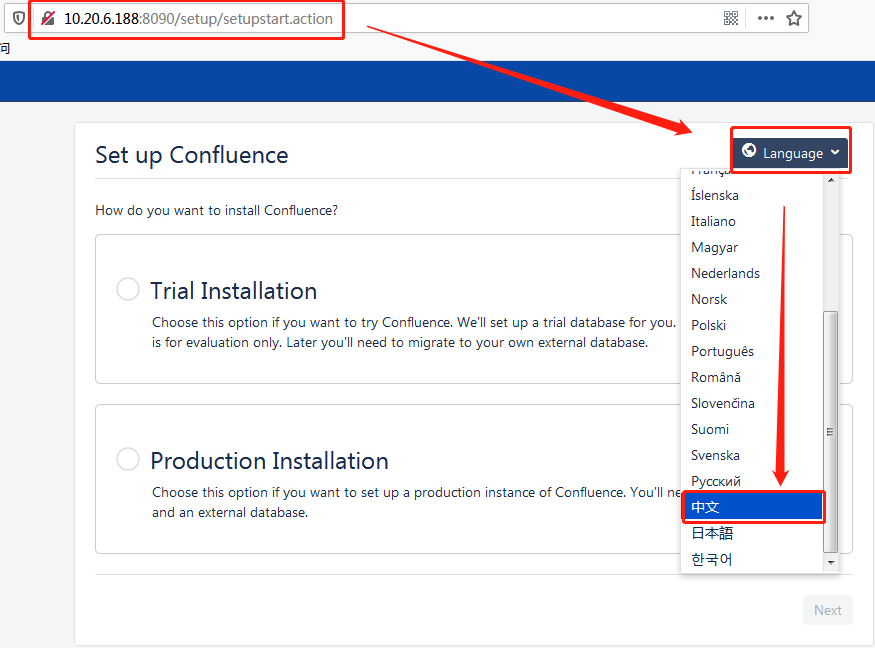
选择产品安装,点击下一步
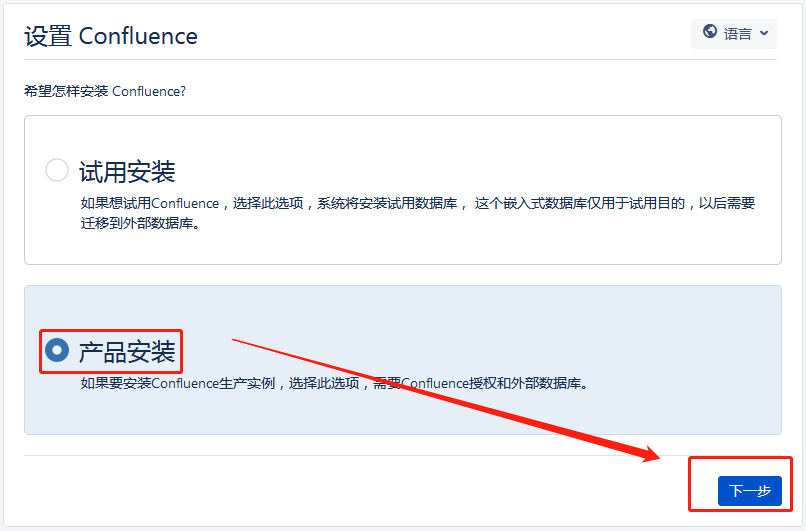
不选择插件,直接下一步
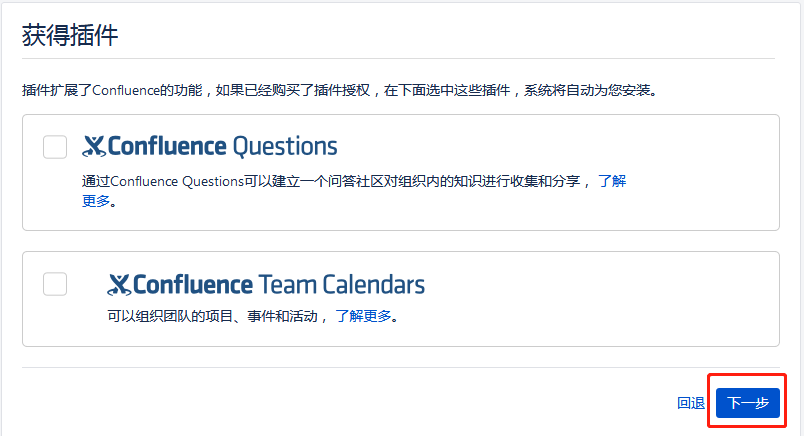
这里需要输入授权码,我们使用服务器ID获取授权码。
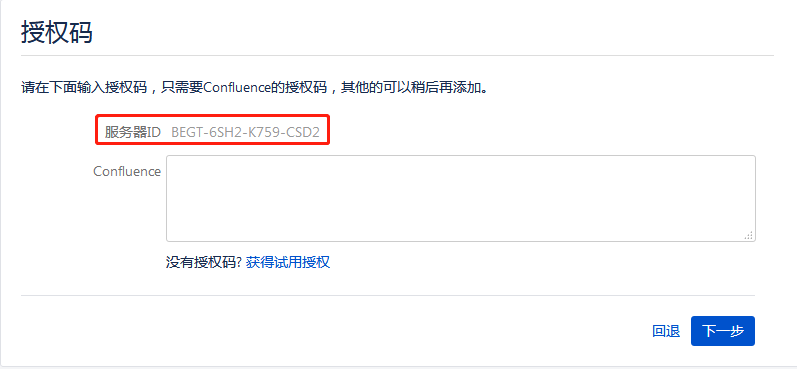
第一步:下载atlassian-extras-decoder-v2-3.3.0.jar到本地电脑桌面,并修改文件名为atlassian-extras-2.4.jar
[root@wiki tools]# sz /opt/atlassian/confluence/confluence/WEB-INF/lib/atlassian-extras-decoder-v2-3.3..jar

 修改为
修改为
第二步:在本地电脑打开授权码生成器confluence_keygen.jar

右键confluence_keygen.jar,打开方式 选择java
(此处若没有java,则电脑需要安装java环境,有则不用安装)
安装java,直接从官网https://www.oracle.com/technetwork/java/javase/downloads/jdk8-downloads-2133151.html
或者提前从云盘下载到本地。
官网下载需要登录,下载直接安装即可
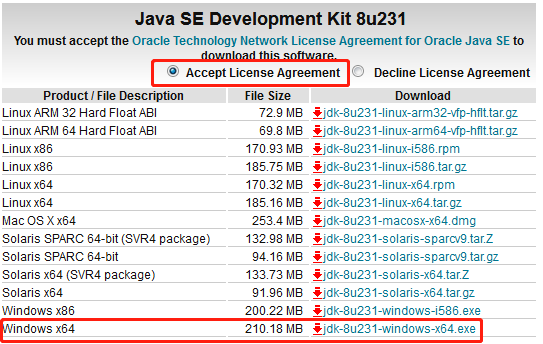
打开授权码生成器后,Name随便填,Email和Org默认不修改,Server ID 填上 Confluence web上的ID,再点击.patch!按钮
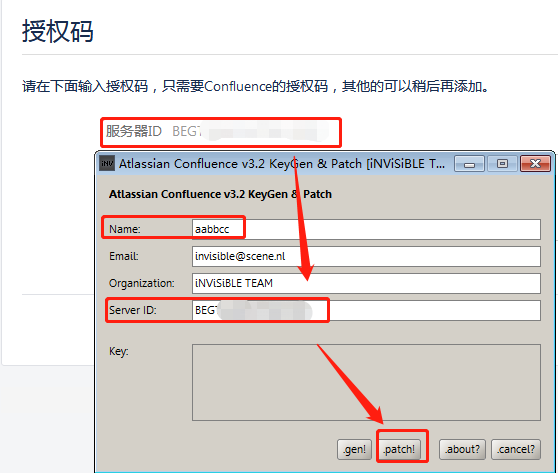
选择刚才我们修改了文件名的atlassian-extras-2.4.jar,点击打开
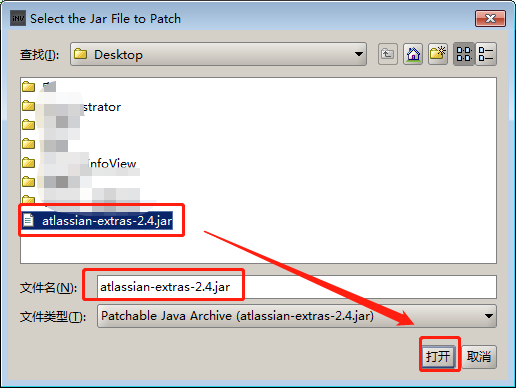
左下角可以看到成功信息,这个时候atlassian-extras-2.4.jar已经破解好了,并生成了一个备份文件atlassian-extras-2.4.bak,这个不需要管
我们将atlassian-extras-2.4.jar文件名修改为原来的文件名。
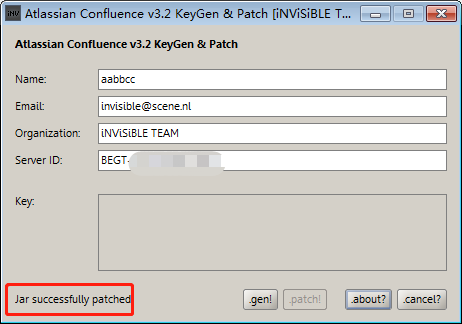
我们进入系统目录,并将原atlassian-extras-decoder-v2-3.3.0.jar进行一个更名(备份),再上传修改好名称的atlassian-extras-decoder-v2-3.3.0.jar
[root@wiki tools]# cd /opt/atlassian/confluence/confluence/WEB-INF/lib/
[root@wiki lib]# mv atlassian-extras-decoder-v2-3.3..jar atlassian-extras-decoder-v2-3.3..jar.bak
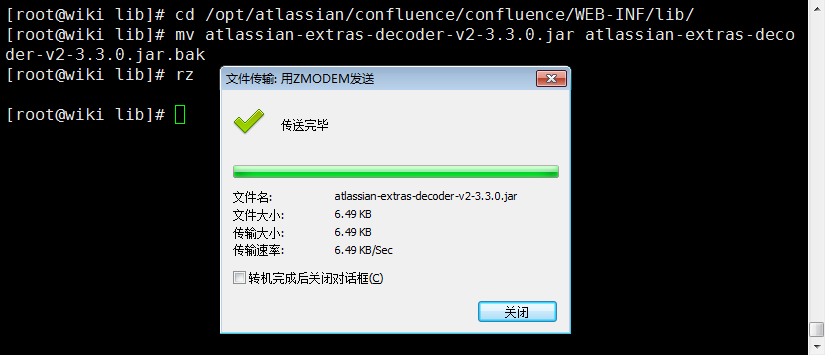
重启confluence服务,并刷新需要输入授权码的web页面。
[root@wiki home]# /etc/init.d/confluence restart
点击.gen!进行授权码生成,并复制下来。
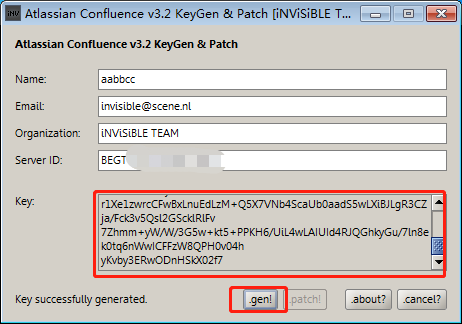
将授权码,并点击下一步。这里注意,前面步骤的重启服务,不重启会提示 没有这个授权码
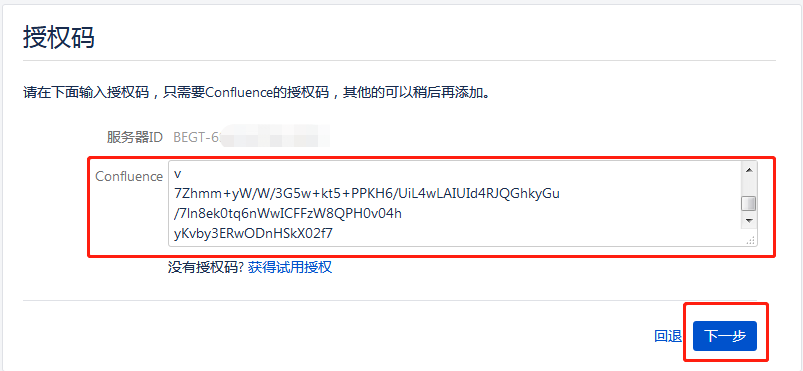
选择我自己的数据库。

选择mysql数据库,可以按提示到官网下载并上传mysql驱动,也可以直接从云盘下载上传。
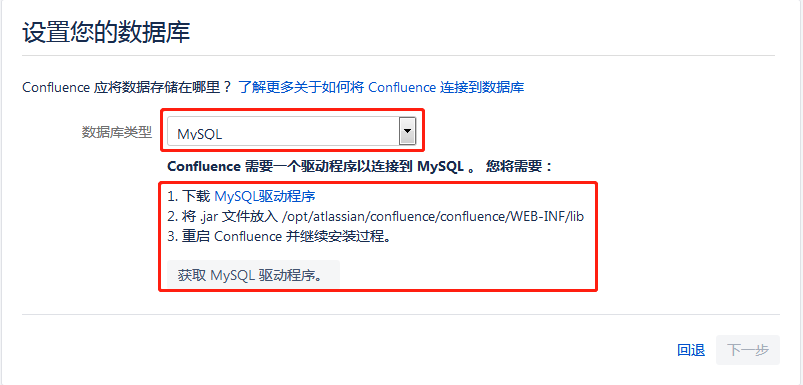
先进入目录,再上传mysql-connector-java-5.1.46-bin.jar,然后重启服务,最后刷新web页面。
[root@wiki home]# cd /opt/atlassian/confluence/confluence/WEB-INF/lib

[root@wiki lib]# /etc/init.d/confluence restart
配置mysql初始信息
[root@wiki lib]# mysql -uroot -p
Enter password:
mysql> create user confluence@localhost identified by 'xxxx';
mysql> create database confluence character set utf8 collate utf8_bin;
mysql> grant all privileges on confluence.* to confluence@'localhost';
进入mysql数据库,创建confluence专用账号、数据库并授权。
[root@wiki lib]# vim /etc/my.cnf
修改/etc/my.cnf配置,在[mysqld]下设置一条
transaction-isolation=READ-COMMITTED
[root@wiki lib]# systemctl restart mysqld
[root@wiki lib]# /etc/init.d/confluence restart
在web页面设置数据库信息,并测试连接。
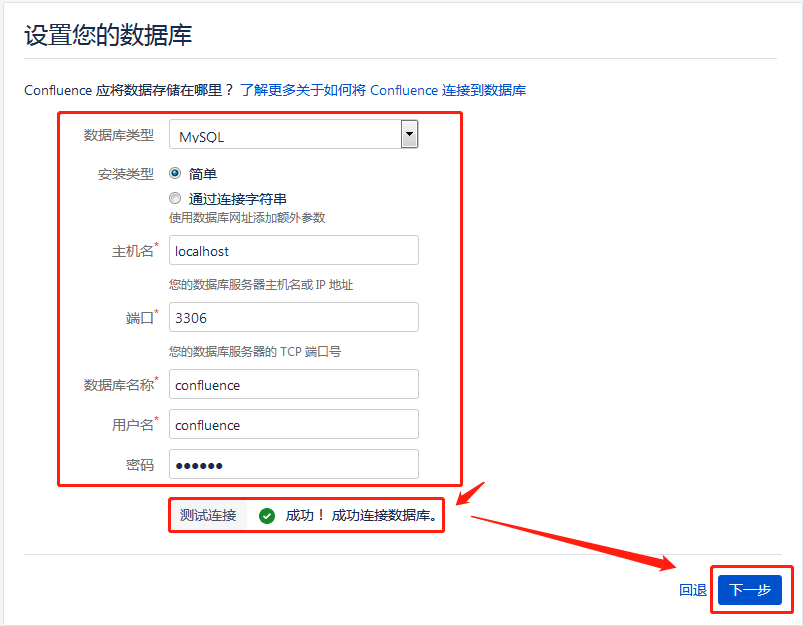
创建一个空白的站点
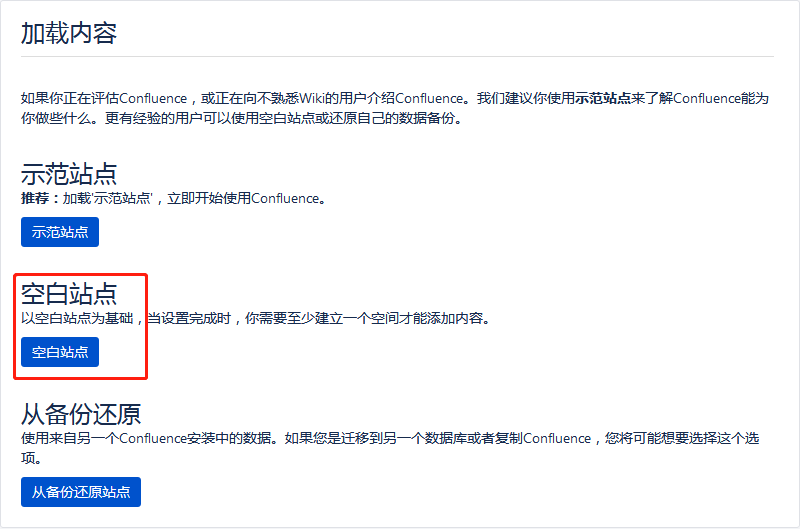
配置用户方式,我们选择第一种。

配置管理员账号

OK,初始设置完毕。

首次进入,我们可以看到欢迎信息,跳过直接下一步。

上传照片,我们直接跳过

我们创建一个空间并进行命令。
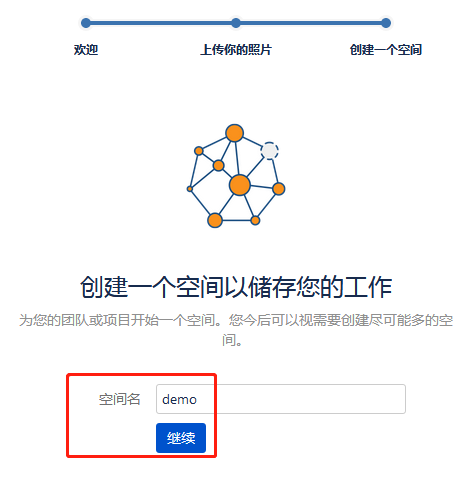
至此,confluence 安装完毕。
Confluence 6.9.0 安装的更多相关文章
- 记:MySQL 5.7.3.0 安装 全程截图
前言: 下一个班快讲MySQL数据库了,正好把服务器里面的MySQL卸了重装了一下. 截个图,作为笔记.也正好留给需要的朋友们. 目录: 下载软件 运行安装程序 安装程序欢迎界面 许可协议 查找更新 ...
- 烂泥:zabbix3.0安装与配置
本文由ilanniweb提供友情赞助,首发于烂泥行天下 想要获得更多的文章,可以关注我的微信ilanniweb 这个月又快过完了,最近也比较忙,没时间写文章,今天挤点时间把zabbix3.0安装与配置 ...
- CentOS 7.0安装配置Vsftp服务器
一.配置防火墙,开启FTP服务器需要的端口 CentOS 7.0默认使用的是firewall作为防火墙,这里改为iptables防火墙. 1.关闭firewall: systemctl stop fi ...
- elasticsearch5.0.0 安装插件及配置过程
elasticsearch5.0.0 安装插件及配置过程 由于es5.0是里程碑式的更新,所以很多变化的地方,暂时我就插件安装遇到的问题记录一下. 插件安装命令 2.3版本的安装命令 安装Marvel ...
- IIS和4.0安装到底有没有先后顺序解答
在很多人或许很多技术大神都会觉得IIS的安装和4.0没得先后顺序的.其错误弊端在与IIS没有注册到4.0上. 经过今天遇到了服务器安装服务端发觉报错[无法识别的属性“targetFramework”. ...
- Hadoop2.6.0安装 — 集群
文 / vincentzh 原文连接:http://www.cnblogs.com/vincentzh/p/6034187.html 这里写点 Hadoop2.6.0集群的安装和简单配置,一方面是为自 ...
- zabbix3.0安装部署文档
zabbix v3.0安装部署 摘要: 本文的安装过程摘自http://www.ttlsa.com/以及http://b.lifec-inc.com ,和站长凉白开的<ZABBIX从入门到精通v ...
- [转]phoneGap3.0安装步骤(以windows下的android环境为例):
phoneGap3.0安装步骤(以windows下的android环境为例): 环境: WIN系统,JDK,Android,Eclipse,Ant,Git,PhoneGap3.x (Cordova) ...
- Node Express 4.0 安装
前言 今天想要用nodejs 写个后台服务,很久之前看过node express 框架,可真当向下手安装的时候,发现好多命令都不记得了.写完后台服务,没事了,总结了下安装过程,记录一下,以便以后查阅方 ...
随机推荐
- fiddler---Fiddler弱网测试
无论是做web端还是app端的测试,我们都需要对弱网进行测试,对于弱网方法有很多种,如:Fiddler模拟弱网,控制电脑的网速等,今天介绍下Fiddler如何进行测试弱网 什么是弱网 弱网看字面意思就 ...
- XML配置报错
警告: Exception encountered during context initialization - cancelling refresh attempt: org.springfram ...
- Es6编程风格
let 取代 var let 和 const 之间优先使用 const 字符串 静态字符串一律使用单引号或反引号,不使用双引号 动态字符串使用反引号 `` 解构赋值 使用数组成员对变量赋值时,优先使用 ...
- [C3] Andrew Ng - Neural Networks and Deep Learning
About this Course If you want to break into cutting-edge AI, this course will help you do so. Deep l ...
- zz《分布式服务架构 原理、设计与实战》综合
这书以分布式微服务系统为主线,讲解了微服务架构设计.分布式一致性.性能优化等内容,并介绍了与微服务系统紧密联系的日志系统.全局调用链.容器化等. 还是一样,每一章摘抄一些自己觉得有用的内容,归纳整理, ...
- IOI2015 boxes纪念品盒
BZOJ 4368: [IOI2015]boxes纪念品盒 BZOJ传送门 Description IOI2015开幕式正在进行最后一个环节.按计划在开幕式期间,每个代表队都将收到由主办方发放的一个装 ...
- Matlab各种拟合
作者:Z-HE链接:https://zhuanlan.zhihu.com/p/36103034来源:知乎著作权归作者所有.商业转载请联系作者获得授权,非商业转载请注明出处. 1) polyfit 代码 ...
- MySQL SQL DLL (数据定义语言)
CREATE CREATE DATABASE CREATE DATABASE 用于创建数据库 CREATE DATABASE new_database_name; CREATE TABLE CREAT ...
- Java调试平台体系JPDA
Java 平台调试体系(Java Platform Debugger Architecture,JPDA)定义了一个完整独立的体系,它由三个相对独立的层次共同组成,而且规定了它们三者之间的交互方式,或 ...
- QFile 打开文件,不用先判断文件名是否为空,做这多余的工作
void test_file() { QFile file(""); if (!file.open(QIODevice::WriteOnly)){ qDebug()<< ...
